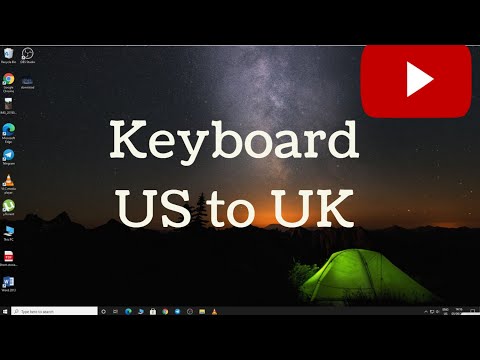اگر به دنبال یک مانیتور جدید برای یک رایانه موجود هستید ، قبل از انتخاب خود می خواهید مانیتورهای LCD را مقایسه کنید. به دنبال اندازه ای باشید که بتوانید از عهده آن برآیید و در محیط کار فعلی خود متناسب باشید ، اما جنبه های فنی یک مانیتور LCD از جمله نسبت صفحه نمایش ، وضوح تصویر ، زاویه دید و موارد دیگر را نیز در نظر بگیرید.
مراحل

مرحله 1. هنگام شروع جستجوی مانیتور جدید ، مانیتورهای LCD را با اندازه صفحه مقایسه کنید
- مانیتورهای LCD با اندازه واقعی به فروش می رسند یعنی ابعاد واقعی صفحه به عنوان اندازه صفحه LCD ذکر شده است.
- هنگام انتخاب اندازه صفحه نمایش مورد نظر ، فضای موجود را در نظر بگیرید. LCD های صفحه نمایش 15 تا 19 اینچی محبوب ترین هستند ، اما مانیتورهای LCD در اندازه های بزرگتر نیز وجود دارند.
- وقتی به اندازه صفحه نگاه می کنید ، بدانید نسبت صفحه چقدر است. قابلیت های نمایشگر مانیتور LCD را نیز مقایسه کنید. برخی از آنها به عنوان نمایشگرهای معمولی با ابعاد 4: 3 فروخته می شوند در حالی که برخی دیگر مانند تلویزیون ها گزینه صفحه نمایش گسترده ای را نشان می دهند.

مرحله 2. به وضوح ارائه شده توسط مانیتور LCD نگاه کنید
- عدد رزولوشن به بیشترین تعداد پیکسلی که مانیتور می تواند نمایش دهد اشاره دارد. هر چه تعداد رزولوشن بیشتر باشد ، تصویر با کیفیت بهتری در مانیتور کامپیوتر خواهید داشت.
- یک مانیتور همچنین باید قادر به نمایش وضوح مختلف باشد. این استاندارد VGA یا SVGA نامیده می شود و به ابعاد مختلفی که مانیتور قادر به نمایش است اشاره دارد.

مرحله 3. نسبت کنتراست را در جایی روی بسته بندی یا جزوه اطلاعات مانیتور LCD مشاهده کنید
نسبت کنتراست از روشن ترین تا تاریک ترین قسمت هایی که صفحه می تواند نمایش دهد اندازه گیری می شود. نسبت های بالاتر نشان می دهد که مانیتور LCD رنگ مشکی عمیق و سفید روشن را بهتر نشان می دهد

مرحله 4. زوایایی را که نمایشگر LCD به راحتی قابل مشاهده است مشاهده کنید
- مانیتورهای LCD با استفاده از پیکسل هایی کار می کنند که به راحتی روی آنها مشاهده می شود. اگر مانیتور کمی به این ترتیب بچرخد ، مشاهده اعوجاج شده و از بین می رود. به دنبال رتبه بالا باشید.
- معمولاً درجه بندی زاویه بر حسب درجه ذکر می شود. زاویه دید مطلوب ، اما معمولاً غیرممکن ، 180 درجه خواهد بود. زاویه دید 180 درجه به این معنی است که صفحه نمایش می تواند از هر نقطه مقابل بدون اعوجاج قابل مشاهده باشد.

مرحله 5. یک مانیتور LCD با نرخ تجدید بالاتر پیدا کنید
میزان تازه سازی به تعداد دفعاتی که صفحه نمایش خود را تازه می کند اشاره می کند تا تصویر تا حد امکان شفاف شود. مانیتورهای LCD با نرخ تازه سازی در دهه 70 تصویری بسیار واضح را بدون وجود سوسو زدن ناشی از کاهش سرعت تازه سازی نشان می دهند

مرحله 6. مراقب مانیتورهای LCD باشید که کانکتورهای لازم برای اتصال به رایانه فعلی خود را ندارند
- رایج ترین کانکتور LCD اتصال دیجیتال DVI (کانکتور سفید) است.
- برخی از مانیتورهای LCD جدیدتر ممکن است دارای کانکتور HDMI یا DisplayPort باشند که یک اتصال دیجیتالی است و به شما امکان می دهد تصویر واضح تر و روشن تری را مشاهده کنید. اتصال دیجیتال ممکن است با رایانه های قدیمی بدون کابل های مبدل مناسب کار نکند.
- اکثر مانیتورها هنوز کانکتورهای آنالوگ قدیمی VGA (DSUB-15 یا HD15) را حمل می کنند. این کانکتور مورد استفاده در مانیتور CRT قدیمی است. اگر از ویدئوی یکپارچه مادربرد خود استفاده می کنید ، از این استفاده خواهید کرد.